วิธีออก สลิปใบเสร็จรับเงิน หรือใบกำกับภาษีอย่างย่อ ด้วยระบบ FlowAccount สามารถทำตามขั้นตอนได้ดังนี้
- เข้าเมนูตั้งค่า > ตั้งค่าเอกสาร > รูปแบบดีไซน์เอกสาร > เลือก “เอกสารอย่างย่อ”
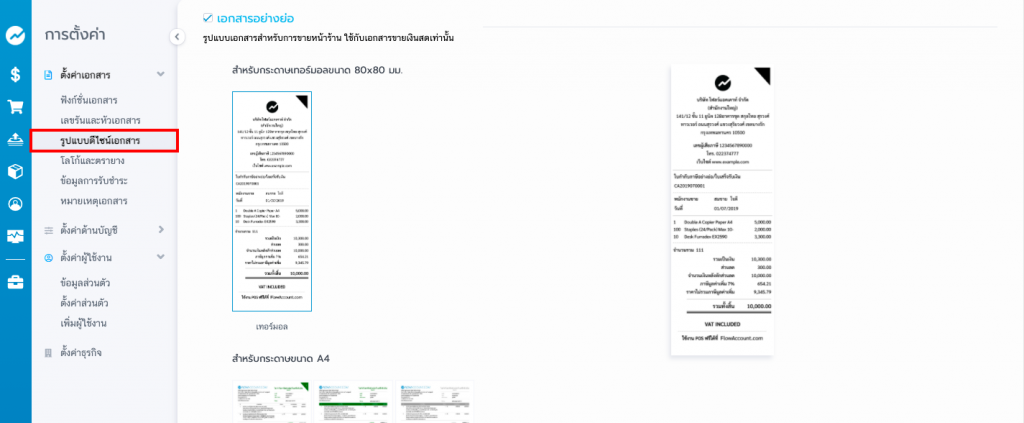
หากเข้าใช้งานครั้งแรก คุณสามารถตั้งค่าการออกเอกสารได้โดย
- ใส่โลโก้ร้านของคุณ
- ใส่ชื่อธุรกิจ ที่อยู่ เบอร์โทรศัพท์ และเว็บไซต์
- ข้อความส่วนท้ายของใบกำกับภาษีอย่างย่อ: สามารถกรอกข้อความที่ต้องการให้ปรากฏส่วนท้ายใบกำกับภาษีได้เลย จากหมายเหตุเอกสาร
หลังจากนั้นคุณสามารถออกใบกำกับภาษีหรือใบเสร็จรับเงินอย่างย่อจากเมนู “ขายเงินสด” โดยเริ่มต้นจากการเข้าไปที่เมนูขาย > เลือก “ขายเงินสด” > กด “สร้างใหม่” > ใส่ข้อมูลสินค้าหรือบริการ และจำนวนที่ขาย > พิมพ์เอกสาร ก็จะสามารถพิมพ์เอกสารใบกำกับภาษีหรือใบเสร็จรับเงินอย่างย่อได้ทันที
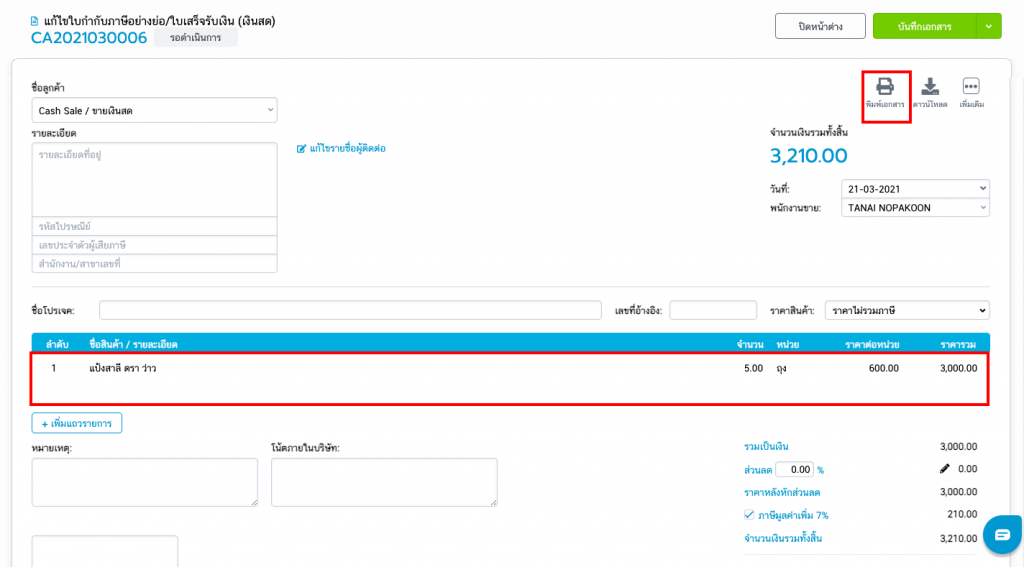
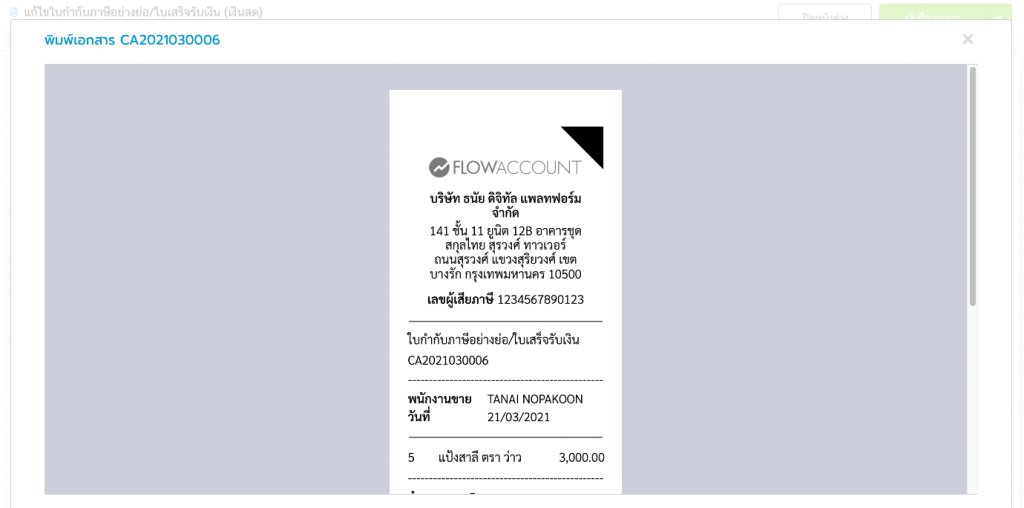
วิธีการตั้งค่าการพิมพ์สำหรับกระดาษเทอร์มอล 80 x 80 mm
ระบบปฏิบัติการ Windows
เลือก “พิมพ์” > เลือกชื่อเครื่องพิมพ์ใบเสร็จ > ในส่วน paper size เลือก “Roll Paper 80 x 297 mm” และเลือกสเกลเป็น “Default” ก็จะสามารถพิมพ์เอกสารได้ทันที
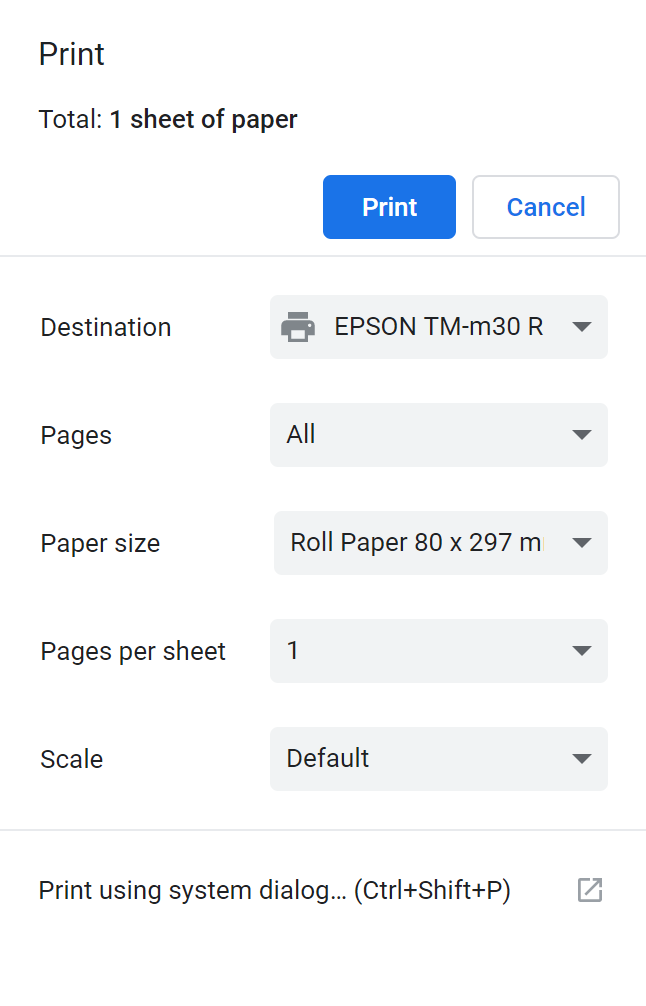
ระบบปฏิบัติการ iOS
เบราว์เซอร์ที่ใช้งานคือ Chrome หรือ Safari สามารถสั่งพิมพ์ได้ โดยเลือกชื่อเครื่องพิมพ์ใบเสร็จ > ในส่วน paper size เลือก “Roll Paper 80 x 200 mm” และเลือกสเกลเป็น “Default” ก็จะสามารถพิมพ์เอกสารได้ทันที
แต่หากต้องการให้เครื่องพิมพ์ตัดท้ายกระดาษอัตโนมัติ แทนการฉีก ทีมงานขอแนะนำให้ท่านตั้งค่าเพิ่มเติม ดังนี้
1.เลือก “Print Using system dialog”
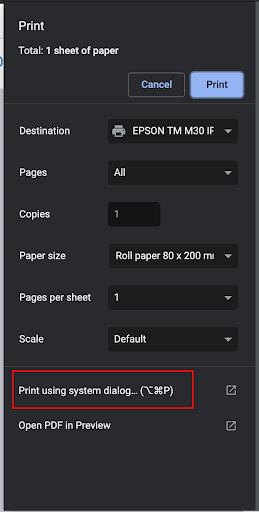
2. ระบบจะแสดงหน้าต่าง “Print” ขึ้นมา ในส่วน Paper Size เลือก “Roll paper 80 x 200 mm” และเลือก “Printer Features” ในส่วน Layout
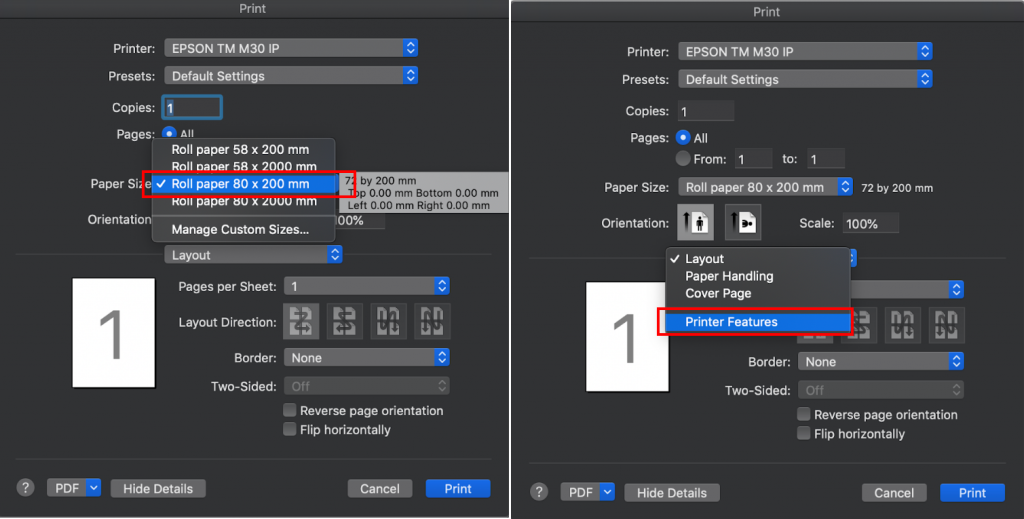
3. เมื่อเลือก “Printer Features” ระบบจะแสดงส่วนการตั้งค่าเพิ่มเติมต่อท้าย “Printer Features” ให้เลือกตั้งค่าส่วนต่างๆ ดังนี้
Paper Reduction: Top
Paper Cut: Cut per job
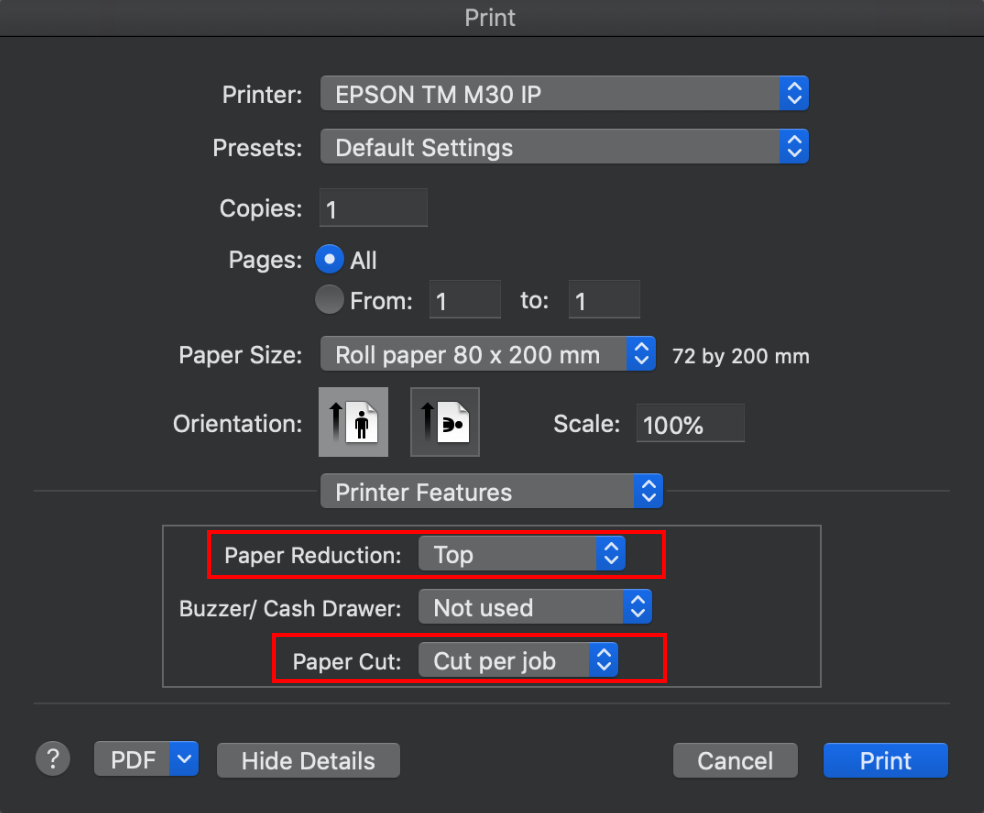
4. เพื่อความสะดวกสำหรับการพิมพ์ใบเสร็จอย่างย่อในครั้งถัดๆ ไป โดยไม่ต้องกลับมาตั้งค่าทุกๆ ครั้ง ทีมงานแนะนำให้บันทึกการตั้งค่าไว้ โดยในส่วน Presets เลือก “Save Current Setting as Preset…”
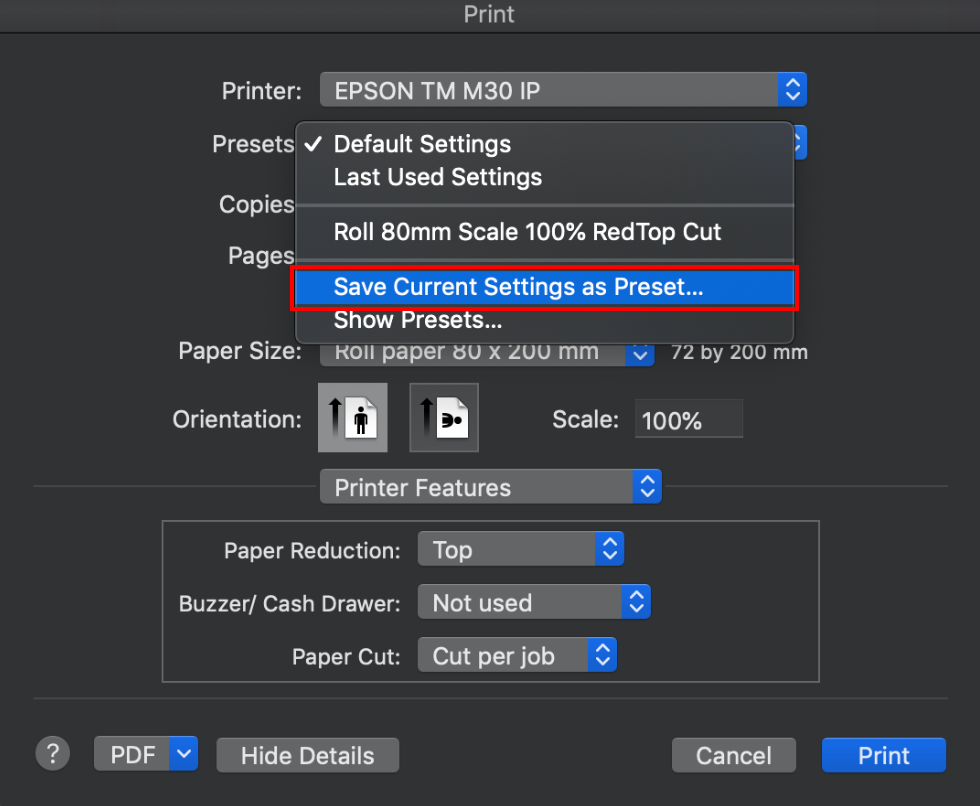
5. ตั้งชื่อการตั้งค่านี้ > กด OK เพียงเท่านี้ก็จะสามารถพิมพ์ใบเสร็จอย่างย่อได้อย่างสวยงาม พร้อมฟังก์ชั่นการตัดกระดาษโดยอัตโนมัติจากเครื่องพิมพ์
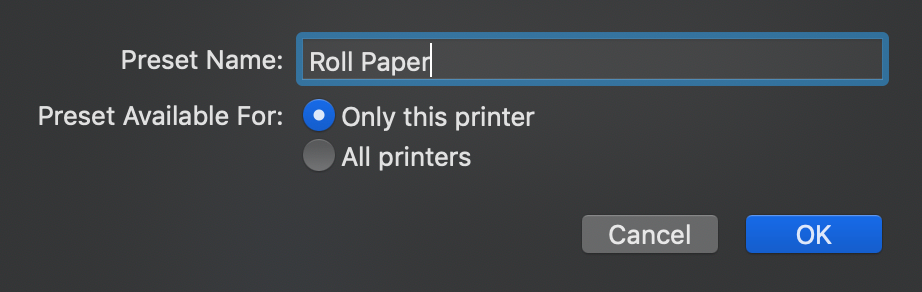
คำถามเพิ่มเติม
1. ใบกำกับภาษีอย่างย่อแตกต่างจากใบกำกับภาษีเต็มรูปอย่างไร
รายการในใบกำกับภาษีอย่างย่อ จะแตกต่างจากใบกำกับภาษีเต็มรูปคือ
👉 ไม่ต้องแสดงที่อยู่ของผู้ขายสินค้าหรือบริการ
👉 ไม่ต้องแสดงชื่อ ที่อยู่ของผู้ซื้อสินค้าหรือบริการ
👉 ชื่อ ชนิด หรือประเภทของสินค้าจะออกเป็นรหัสก็ได้
👉 จำนวนภาษีมูลค่าเพิ่มให้รวมอยู่ในมูลค่าของสินค้าหรือบริการ โดยมีหมายเหตุว่า “ราคาได้รวมภาษีแล้ว” อย่างไรก็ตามอาจจะแสดงราคาสินค้ากับจำนวนภาษีมูลค่าเพิ่มแยกออกจากกันก็สามารถทำได้
2. ฟังก์ชั่นนี้เหมาะกับใคร
ธุรกิจค้าปลีกรายย่อยที่มองหาตัวเลือกเพื่อใช้ในการบริหารงานหน้าร้าน ไม่ว่าจะจดทะเบียนภาษีมูลค่าเพิ่มแล้ว หรือยังไม่ได้จดก็ตาม ที่อาจจะมีปริมาณขายต่อวันจำนวนไม่มาก และต้องการรู้ว่าขายได้เท่าไหร่ สินค้าอะไรขายได้ และเก็บเงินได้อย่างเป็นระบบ ทดแทนการเขียนบิลเงินสดซึ่งทำให้การทำงานซ้ำซ้อน เพราะต้องนำเอกสารเหล่านี้มาสรุปการขายทางบัญชีใหม่อีกครั้ง
3. ฟังก์ชั่นนี้สามารถใช้งานได้ในแพ็กเกจใด
สามารถใช้งานการพิมพ์เอกสารใบกำกับภาษีอย่างย่อและใบเสร็จรับเงินอย่างย่อนี้ได้ในแพ็กเกจ Advance และ Bundle
4. ธุรกิจทุกประเภทสามารถใช้ใบกำกับภาษีอย่างย่อได้หรือไม่
สรรพากรมีเงื่อนไขกำหนดว่าธุรกิจจดทะเบียนภาษีมูลค่าเพิ่มเท่านั้นที่มีสิทธิออกใบกำกับภาษีอย่างย่อ โดยมีเงื่อนไขดังนี้
👉 เป็นการขายปลีกให้แก่ผู้บริโภคโดยตรง เพื่อใช้อุปโภคบริโภค ไม่ได้มีวัตถุประสงค์เพื่อนำไปขายต่อ เช่น กิจการแผงลอย ขายของชำ ขายยา จำหน่ายน้ำมัน ห้างสรรพสินค้า เป็นต้น หรือ
👉 เป็นการให้บริการรายย่อยแก่บุคคลจำนวนมาก เช่น ร้านอาหาร ภัตตาคาร โรงแรม ร้านซ่อม จำหน่ายน้ำมัน เป็นต้น
อ่านรายละเอียดเพิ่มเติมได้ที่ลิงก์
https://www.rd.go.th/publish/14897.0.html https://www.rd.go.th/publish/3402.0.html
ส่วนธุรกิจที่ยังไม่ได้จดทะเบียนภาษีมูลค่าเพิ่ม จะไม่สามารถออกใบกำกับภาษีอย่างย่อได้ แต่จะออกเป็นใบเสร็จรับเงินอย่างย่อแทน
5. หากไม่จดภาษีมูลค่าเพิ่ม สามารถใช้ฟังก์ชั่นนี้ได้หรือไม่
สามารถใช้ได้ เอกสารที่ได้จากการขายหน้าร้านผ่านเมนูขายเงินสดนี้ สามารถใช้งานบิลเงินสด หรือใบเสร็จรับเงินอย่างย่อประกอบกับการขายหน้าร้านได้เลย
6. หากต้องการพิมพ์รูปแบบอย่างย่อจากเอกสารอื่นที่ไม่ใช่ใบกำกับภาษีหรือใบเสร็จรับเงิน สามารถทำได้หรือไม่
ไม่สามารถทำได้ ใบกำกับภาษีอย่างย่อมีสถานะส่วนหนึ่งเป็นใบเสร็จรับเงิน หรือหัวเอกสารคือใบกำกับภาษีอย่างย่อ/ใบเสร็จรับเงิน จึงไม่สามารถออกจากใบแจ้งหนี้ได้
7. การใช้ใบกำกับภาษีอย่างย่อ ต้องขอกรมสรรพากรหรือไม่
เจ้าของธุรกิจที่ต้องการพิมพ์ใบกำกับภาษีอย่างย่อจากเครื่องบันทึกการเก็บเงินเท่านั้นที่ต้องขอกับกรมสรรพากรก่อน ส่วนเจ้าของธุรกิจที่ต้องการพิมพ์จากแบบฟอร์ม ก็สามารถใช้โปรแกรมบัญชีในการออกใบกำกับภาษีอย่างย่อได้
8. หากต้องการออกใบกำกับภาษีเต็มรูป จากใบกำกับภาษีอย่างย่อต้องทำอย่างไร
สามารถใช้งานได้ด้วยการยกเลิกใบกำกับภาษีอย่างย่อที่สร้างไว้เดิมในเมนูขายเงินสด และออกเอกสารใหม่เป็นใบกำกับภาษีเต็มรูปโดยการเลือกที่ใบกำกับภาษี และสร้างใหม่ได้ทันที
9. จดทะเบียนภาษีมูลค่าเพิ่มแล้ว และมีเครื่องที่เคยจดทะเบียนไว้แล้ว หากใช้ FlowAccount ต้องยื่นจดใหม่หรือไม่ หรือหากต้องการจดทะเบียน จะต้องทำอย่างไร
สามารถดูข้อมูลขั้นตอนการขอหมายเลขกับสรรพากรได้ ที่นี่
